Windows 10 安装 CAD 无法启动怎么办?一文教你解决
安装文件问题导致无法启动
在 Windows 10 系统上安装 CAD 后却无法启动,首先要怀疑安装文件本身。要是下载的 CAD 安装包不完整,或者在下载过程中出现数据丢失,很可能就会造成启动故障。比如,有些用户从一些非官方的小网站下载 CAD 安装包,以为能省事儿,结果下载的文件可能被植入了病毒,或者本身就有损坏。这时候,最靠谱的办法就是从 CAD 官方网站重新下载安装包。官方提供的安装包经过严格测试,能最大程度保证安装和运行的稳定性。
系统兼容性作祟
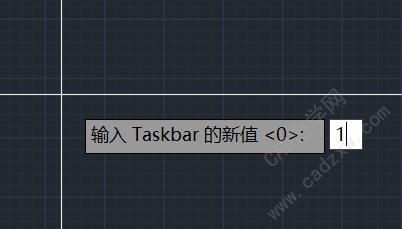
Windows 10 系统虽然应用广泛,但和 CAD 软件之间可能存在兼容性小摩擦。比如,CAD 某些较老版本,在设计之初可能没考虑到 Windows 10 后来更新的一些系统特性,这就容易出现启动不顺畅的情况。解决这个问题,可以试试以兼容模式运行 CAD 程序。找到 CAD 的快捷方式,右键点击选“属性”,在“兼容性”选项卡中,选择一个过往 Windows 系统版本,像 Windows 7 之类的,然后勾选“以管理员身份运行此程序”,保存设置后再尝试启动 CAD,说不定就可以正常打开了。
缺少关键运行组件
CAD 软件运行需要一些特定的运行组件支持。如果 Windows 10 系统里缺少这些组件,就像汽车没油,再好的车也动不了。比如,常见的.NET Framework 组件,要是系统中版本不对或者根本没安装,CAD 很可能无法启动。这时候,得去微软官方网站下载对应版本的.NET Framework 安装包进行安装。还有像 Visual C++ Redistributable 这类组件,也是 CAD 运行的得力助手,要是缺失同样会引发启动问题,同样需要到微软官网下载并安装适合系统和 CAD 版本的组件。
显卡驱动拖后腿
CAD 软件对图形处理能力要求不低,显卡驱动要是掉链子,启动就会受影响。如果显卡驱动版本过旧,可能无法满足 CAD 的图形渲染需求。在 Windows 10 系统里,可以通过设备管理器来更新显卡驱动。右键点击“此电脑”,选择“管理”,进入设备管理器后找到“显示适配器”,右键点击显卡设备,选择“更新驱动程序”,按照提示操作,让系统自动搜索并安装最新的驱动程序。要是自动更新不行,还可以到显卡厂商的官网,根据显卡型号手动下载最新驱动安装。
系统服务未开启
Windows 10 中有一些系统服务对 CAD 启动至关重要,像打印服务,如果被禁用,CAD 在涉及打印相关功能时就可能启动失败。要检查这些服务,在“运行”窗口输入“services.msc”回车,打开服务窗口。找到像“Print Spooler”等可能和 CAD 运行相关的服务,右键点击选择“属性”,将启动类型设为“自动”,并确保服务状态是“正在运行”。这样设置后,再试试启动 CAD,也许问题就解决了。
























暂无评论内容